电信天翼3G无线上网卡的安装方法
[09-07 22:13:10] 来源:http://www.88dzw.com 网络管理 阅读:8663次
文章摘要:现在使用3G上网卡的用户越来越多,很多用户都在问怎么去来上网,为了让用户自己使用电信天翼3G无线上网卡,今天笔者就给大家介绍电信天翼3G无线上网卡安装使用方法。1、在插入3G上网卡之前建议大家先关闭已经安装好的杀毒软件,以免处出现不必要的错误,之后将网卡插入USB接口,电脑会自动搜索上网卡驱动。 注意:插好上网卡及安装过程中桌面弹出下面这个提示不要理它。 2、打开“我的电脑”,双击最后一个电信的图标进行安装,如下图:选择“我同意”,选择“下一步”,开始安装。 3、选择“完全安装”,选择“
电信天翼3G无线上网卡的安装方法,标签:网络管理员教程,网络管理资料,http://www.88dzw.com现在使用3G上网卡的用户越来越多,很多用户都在问怎么去来上网,为了让用户自己使用电信天翼3G无线上网卡,今天笔者就给大家介绍电信天翼3G无线上网卡安装使用方法。
1、在插入3G上网卡之前建议大家先关闭已经安装好的杀毒软件,以免处出现不必要的错误,之后将网卡插入USB接口,电脑会自动搜索上网卡驱动。

注意:插好上网卡及安装过程中桌面弹出下面这个提示不要理它。

2、打开“我的电脑”,双击最后一个电信的图标进行安装,如下图:选择“我同意”,选择“下一步”,开始安装。

3、选择“完全安装”,选择“下一步”继续安装。

4、点击完成,电脑重新启动。

5、驱动安装成功后在“设备管理器”里显示是这样的。

6、电脑重启后双击桌面上出现的电信图标。

7、当天线标示是青绿色,表示有信号,点击3G连接,开始连接网络。

8、几秒钟后自动连接成功。
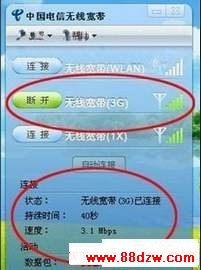
以上就是电信天翼3G无线上网卡安装的操作方法,按照这样的方法安装好后,就可以享受电信天翼3G无线上网了。
Tag:网络管理,网络管理员教程,网络管理资料,电脑技术 - 网络管理
- 上一篇:巧用路由器设置,限制别人的网速
《电信天翼3G无线上网卡的安装方法》相关文章
- › 电信天翼3G无线上网卡的安装方法
- 在百度中搜索相关文章:电信天翼3G无线上网卡的安装方法
- 在谷歌中搜索相关文章:电信天翼3G无线上网卡的安装方法
- 在soso中搜索相关文章:电信天翼3G无线上网卡的安装方法
- 在搜狗中搜索相关文章:电信天翼3G无线上网卡的安装方法
最新更新




 当前位置:
当前位置: